在日常使用电脑的过程中,许多用户可能会遇到扬声器没有声音,并提示“未安装音频设备”的问题。这通常意味着系统无法识别或加载音频驱动程序,或是设置存在错误。以下将为你详细解析常见原因,并提供有效的解决方法,帮助快速恢复声音功能。

一、检查音频驱动是否安装或损坏
音频驱动未正确安装或损坏是导致系统无法识别音频设备的最常见原因。可以通过以下步骤检查:
1. 右键点击“此电脑”或“我的电脑”,选择“管理”;
2. 在左侧点击“设备管理器”;
3. 展开“声音、视频和游戏控制器”;
4. 若无设备或出现黄色感叹号,说明驱动缺失或异常;
5. 右键点击异常设备,选择“更新驱动程序”;
6. 选择“自动搜索驱动程序”;
7. 安装完成后,检查声音是否恢复正常。
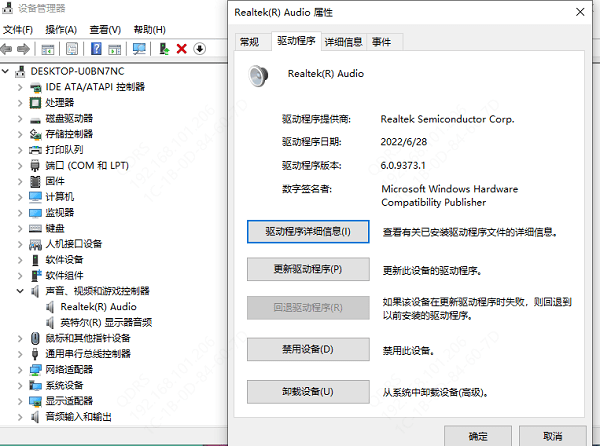
二、启用被禁用的音频设备
有时音频设备可能被误操作禁用或系统自动屏蔽,导致扬声器无声。可以通过以下操作恢复:
1. 右键点击右下角的音量图标,选择“声音设置”;
2. 点击“声音控制面板”;
3. 在“播放”标签页空白处右键,勾选“显示禁用的设备”;
4. 找到被禁用的设备后,右键选择“启用”;
5. 设置为默认设备并确认。
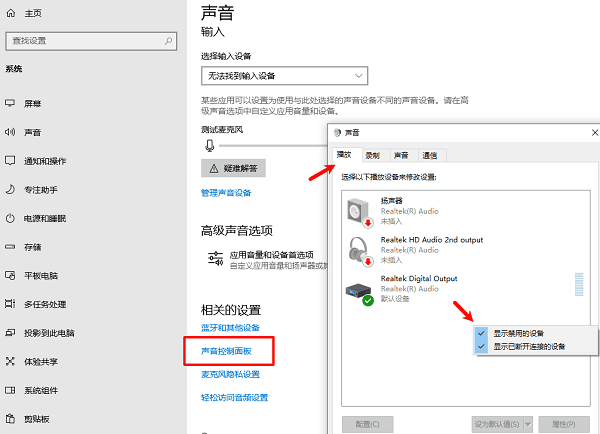
三、重启Windows音频服务
Windows音频服务是系统负责音频输出的重要组件。如果该服务运行异常,会导致音频设备无法识别。可通过以下步骤修复:
1. 按 Win + R 输入 services.msc 并回车;
2. 找到“Windows Audio”,右键选择“重新启动”;
3. 若未运行,则点击“启动”;
4. 同时检查“Windows Audio Endpoint Builder”,确保正常运行。
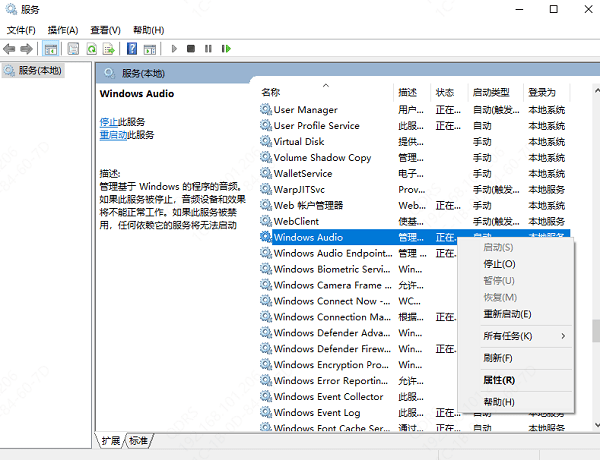
四、运行Windows故障排除工具
Windows内置的音频故障排除工具能够自动检测并修复常见问题,是最简单有效的方式之一:
1. 打开“设置” > “更新和安全” > “疑难解答”;
2. 点击“其他疑难解答”;
3. 找到“播放音频”,点击“运行疑难解答”;
4. 按提示完成检测和修复,并重启电脑。
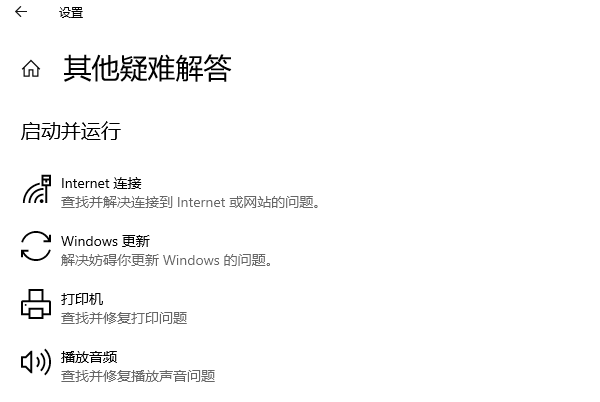
五、检查BIOS中的音频设置
如果在系统中完全无法检测到音频设备,可能是BIOS中音频模块被禁用。可通过以下方式解决:
1. 重启电脑,开机时按 F2、Delete 或 Esc 进入BIOS;
2. 找到“Integrated Peripherals”或“Advanced”菜单;
3. 确认“Onboard Audio”设置为 Enabled;
4. 保存并退出,重新进入系统检查。

总结与进一步优化建议
遇到扬声器没有声音、提示“未安装音频设备”时,通常可以通过检查驱动、启用设备、重启服务或运行故障排除工具来解决。如果仍无法彻底解决,说明系统可能存在更深层次的驱动或配置问题。
此时,推荐借助【驱动专家】软件的远程服务,由专业工程师进行深度诊断和优化。借助【驱动专家】远程服务,如果上述方法无法彻底解决问题,可以使用其远程优化服务:由专业工程师帮助清理系统垃圾、优化启动项、转移系统缓存文件,并在此过程中检测并修复网卡、显卡、蓝牙、声卡等驱动问题,确保电脑性能恢复到最佳状态。



